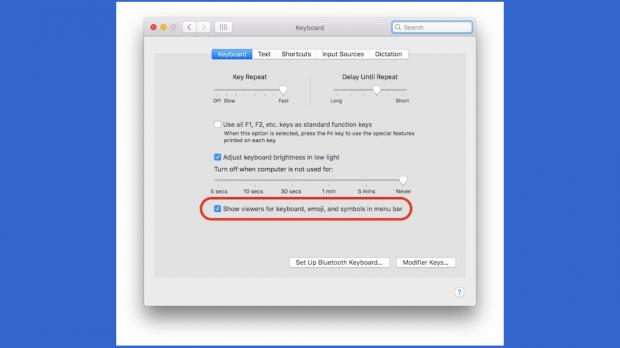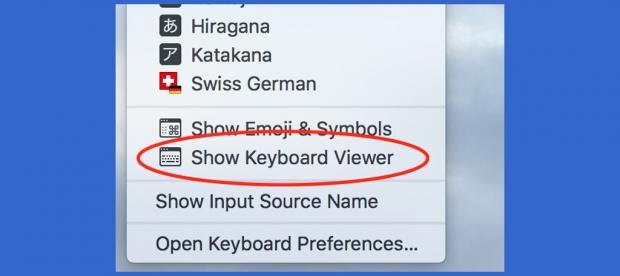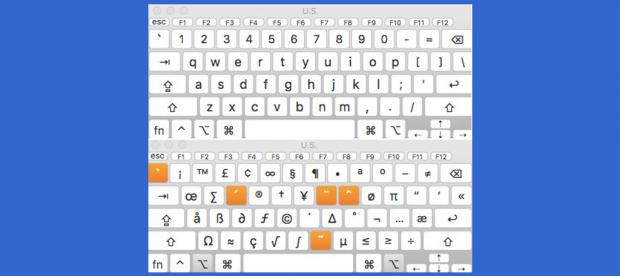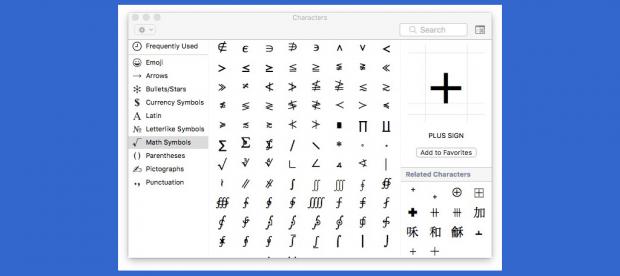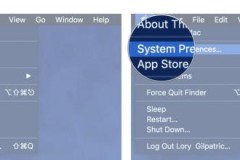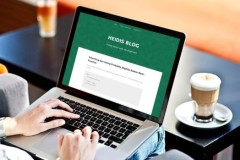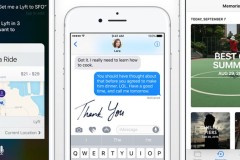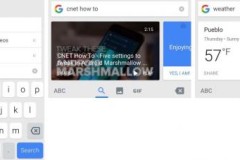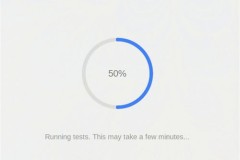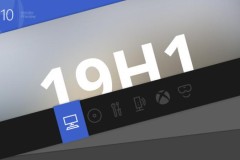Trên máy Mac có nhiều những ký tự và biểu tượng ẩn không phải ai cũng biết cách sử dụng. Với bài viết này, chúng tôi sẽ hướng dẫn cho các bạn cách gõ các biểu tượng đặc biệt trên Mac OS rất đơn giản mà lại không mất quá nhiều thời gian.
# Sử dụng các phím tắt cơ bản
Đầu tiên chúng ta cùng tìm hiểu cách viết những biểu tượng khá đơn giản, được sử dụng thường xuyên nhưng lai không thể tìm thấy trên bàn phím
1. Biểu tượng ©
Trên máy Mac, chỉ cần nhấn tổ hợp phím Option+G lập tức '©' sẽ xuất hiện ở vị trí của con trỏ thay vì phải lên Google rồi copy và chèn vào đoạn nội dung mong muốn.
2: Biểu tượng ®
Cũng tương tự như biểu tượng '©', với biểu tượng '®' này bạn chỉ cần nhấn tổ hợp phím 'Option + R'.
3: Biểu tượng °
Đây là biểu tượng “độ” được sử dụng khá thường xuyên nhưng lại rất khó để tìm kiếm trong bảng “ký tự và biểu tượng cảm xúc” trên máy Mac. Nhưng nếu bạn sử dụng tổ hợp phím phím 'Option + Shift + 8' hoặc nhấn 'Option + 0 (Zero)' thì nó lập tức sẽ xuất hiện.
4: Biểu tượng ™
Muốn viết biểu tượng này trên Mac, bạn hãy nhấn tổ hợp phím 'Option + 2'.
# Sử dụng bàn phím ảo
Mỗi biểu tượng khác nhau phục vụ cho những nhu cầu sử dụng khác nhau. Bên cạnh những phím tắt mà chúng tôi nêu trên các bạn có thể tham khảo thêm vô vàn những ký tự và biểu tượng thú vị khác bằng bàn phím ảo.
Để kích hoạt bàn phím ảo bạn vào 'System Preferences' > chọn 'Show viewers for keyboard, emoji, and symbols in menu bar.'
Tiếp đến, việc của bạn là nhấn chuột vào icon bàn phím trên thanh menu rồi chọn 'Show Keyboard Viewer'
Lúc này, trên màn hình sẽ hiện lên môt bàn phím ảo giúp bạn nhấn các nút 'Option, Shift hoặc Command'. Ở mỗi bàn phím đều có một danh sách những biểu tượng khác nhau, từ đó bạn chọn phím tương ứng để hiện biểu tượng đó.
# Sử dụng nhiều ký tự và biểu tượng cảm xúc hơn với 'Character Viewer'
Để kích hoạt chế độ này, nhấn vào icon bàn phím trên menu, chọn 'Show Emoji & Symbols' hoặc nhấn tổ hợp phím 'Control + Command + Space'. Ưu điểm của chế độ 'Character Viewer' là người dùng có thể xem được tất cả biểu tượng cảm xúc một cách dễ dàng, ngoài ra có thể sắp xếp theo từng chuyên mục riêng.
Một danh sách các biểu tượng hiện ra, bạn chỉ cần kích đúp chuột để chèn nó vào đoạn nội dung mong muốn.
Duyên
Nguồn :beebom.com
Nguồn: fptshop.com.vn